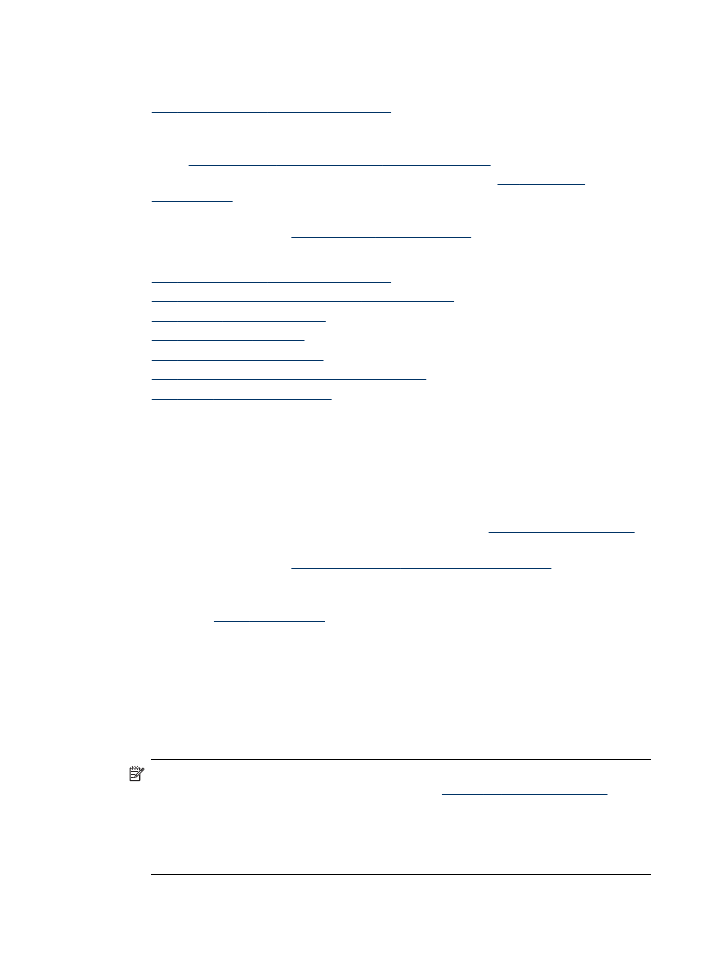
Slik skriver du ut diagnosesiden for utskriftskvalitet
Bruk diagnosesiden for utskriftskvalitet til å diagnostisere problemer som har
innvirkning på utskriftskvaliteten. Dermed kan du avgjøre om du skal kjøre
vedlikeholdsverktøy for å forbedre kvaliteten på utskriftene. Du kan også vise
informasjon om blekknivå og status for skrivehodetilstand på siden.
Merk Før du skriver ut diagnosesiden for utskriftskvalitet, må du passe på å legge
i nytt papir. Hvis du vil vite mer, kan du se under
Legge inn utskriftsmateriale
.
Advarsler og indikatorer for blekknivå gir bare beregninger for planleggingsformål.
Når du mottar en melding om lite blekk, bør du vurdere å ha en ny blekkpatron
tilgjengelig slik at du unngår mulige forsinkelser for utskriftene. Du trenger ikke å
skifte ut blekkpatronene før du blir bedt om det.
Vedlikeholde skrivehodene
185
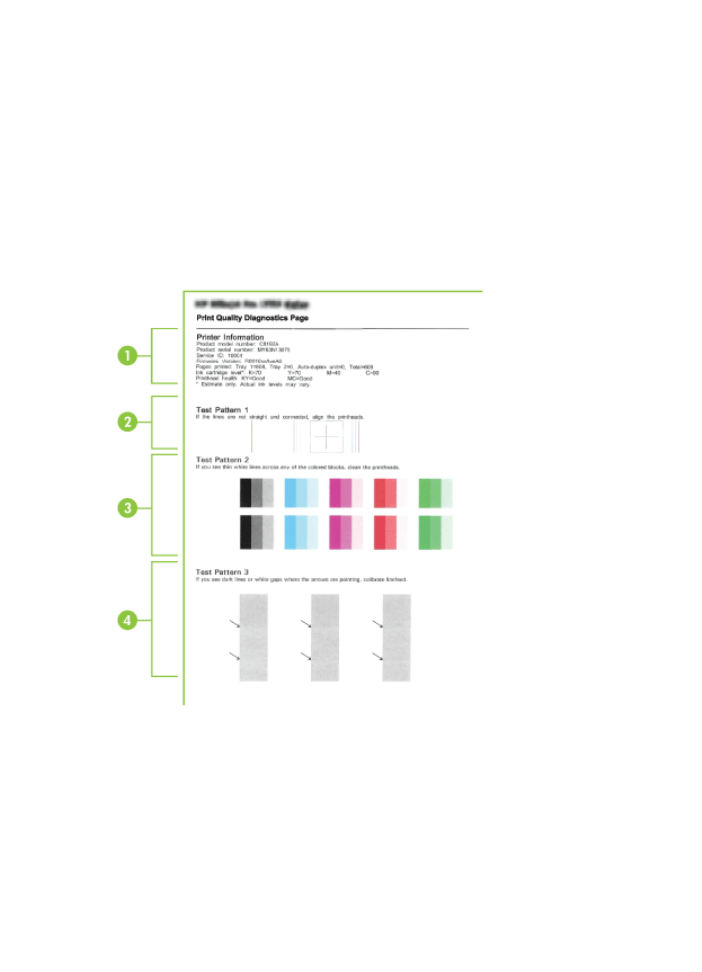
•
Kontrollpanel: Trykk på Setup, velg Skriv ut rapport, velg
Utskriftskvalitetsside, og trykk deretter på OK.
•
Innebygd Web-server: Klikk på kategorien Innstillinger, klikk på
Enhetstjenester i venstre rute, velg Diagnoseside for utskriftskvalitet fra
rullegardinlisten under Utskriftskvalitet, og klikk deretter på Kjør diagnose.
•
Verktøykasse (Windows): Klikk på kategorien Tjenester, klikk på Diagnoseside
for utskriftskvalitet, og følg deretter instruksjonene på skjermen.
•
HP-skriververktøy (Mac OS X): Klikk på Diagnoseside for utskriftskvalitet i
panelet Informasjon og kundestøtte.
Kapittel 11
186
Vedlikehold og feilsøking
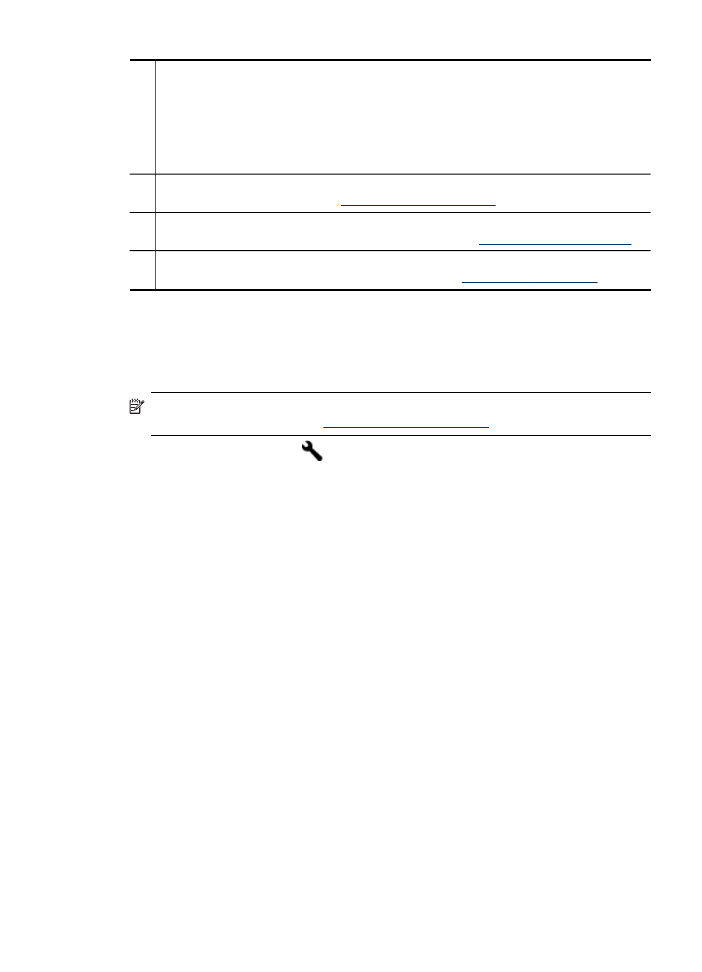
1
Skriverinformasjon: Viser enhetsinformasjon (for eksempel produktmodellnummer,
serienummer og versjonsnummeret for fastvaren), antall sider som er skrevet ut fra
skuffene og duplekseren, informasjon om blekknivå og statusen for skrivehodetilstand.
Merk Advarsler og indikatorer for blekknivå gir bare beregninger for planleggingsformål.
Når du mottar en melding om lite blekk, bør du vurdere å ha en ny blekkpatron tilgjengelig
slik at du unngår mulige forsinkelser for utskriftene. Du trenger ikke å skifte ut
blekkpatronene før du blir bedt om det.
2
Testmønster 1: Hvis linjene ikke er rette og tilkoblede, justerer du skrivehodene. Hvis du
vil ha mer informasjon, kan du se
Slik justerer du skrivehodene
.
3
Testmønster 2: Hvis det vises tynne, hvite linjer på tvers av de fargede blokkene, rengjør
du skrivehodene. Hvis du vil ha mer informasjon, kan du se
Slik rengjør du skrivehodene
.
4
Testmønster 3: Hvis det vises mørke linjer eller hvite felt der pilene peker til, kalibrerer du
linjematingen. Hvis du vil ha mer informasjon, kan du se
Slik kalibrerer du linjeskift
.